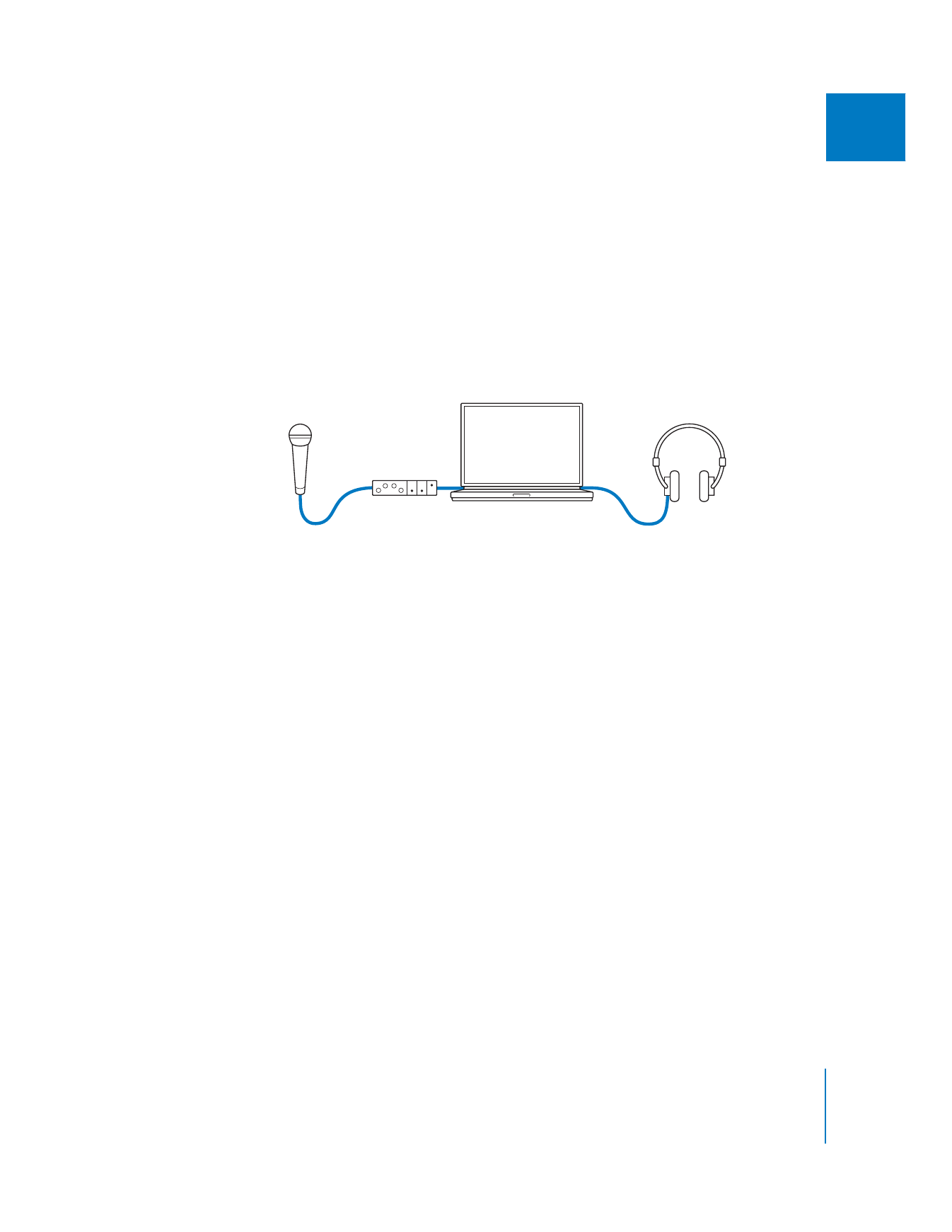
Connexion des périphériques audio et configuration du logiciel
La configuration de votre ordinateur pour l’enregistrement de voix off se déroule
en plusieurs étapes.
Étape 1 :
Installez ou connectez une interface audio.
L’interface audio peut être le port audio intégré à votre ordinateur, une carte son PCI,
un périphérique audio USB ou un caméscope DV connecté via FireWire. Quelle que soit
l’interface audio utilisée, elle doit être compatible avec Mac OS X. Une fois votre périphé-
rique d’enregistrement connecté, l’outil Voix off le détecte automatiquement et l’ajoute à
la liste de périphériques du menu contextuel Source. (Si vous connectez un périphérique
audio USB, Final Cut Pro peut mettre jusqu’à dix secondes pour le détecter.)
Important :
si vous sélectionnez un caméscope DV en tant que périphérique d’enre-
gistrement et que l’option Vidéo externe est activée dans le menu Présentation,
vous verrez apparaître un message indiquant que vous ne pouvez enregistrer avec
de l’audio vidéonumérique. Avant de pouvoir enregistrer, choisissez Moniteur vidéo
puis Désactivé dans le menu Présentation.
Étape 2 :
Connectez un microphone à un préamplificateur de microphone,
puis ce dernier à votre interface audio.
Certaines interfaces audio possèdent un préamplificateur de microphone intégré.
Pour plus d’informations, consultez la documentation fournie avec l’interface audio.
Étape 3 :
Ouvrez l’outil Voix off et choisissez les réglages d’entrée audio.
Vous devez configurer l’outil Voix off pour qu’il corresponde au matériel audio connecté.
Microphone
Entrée du
microphone
Interface
audio USB
USB
PowerBook
Casques d’écoute
Sortie du
casque d’écoute
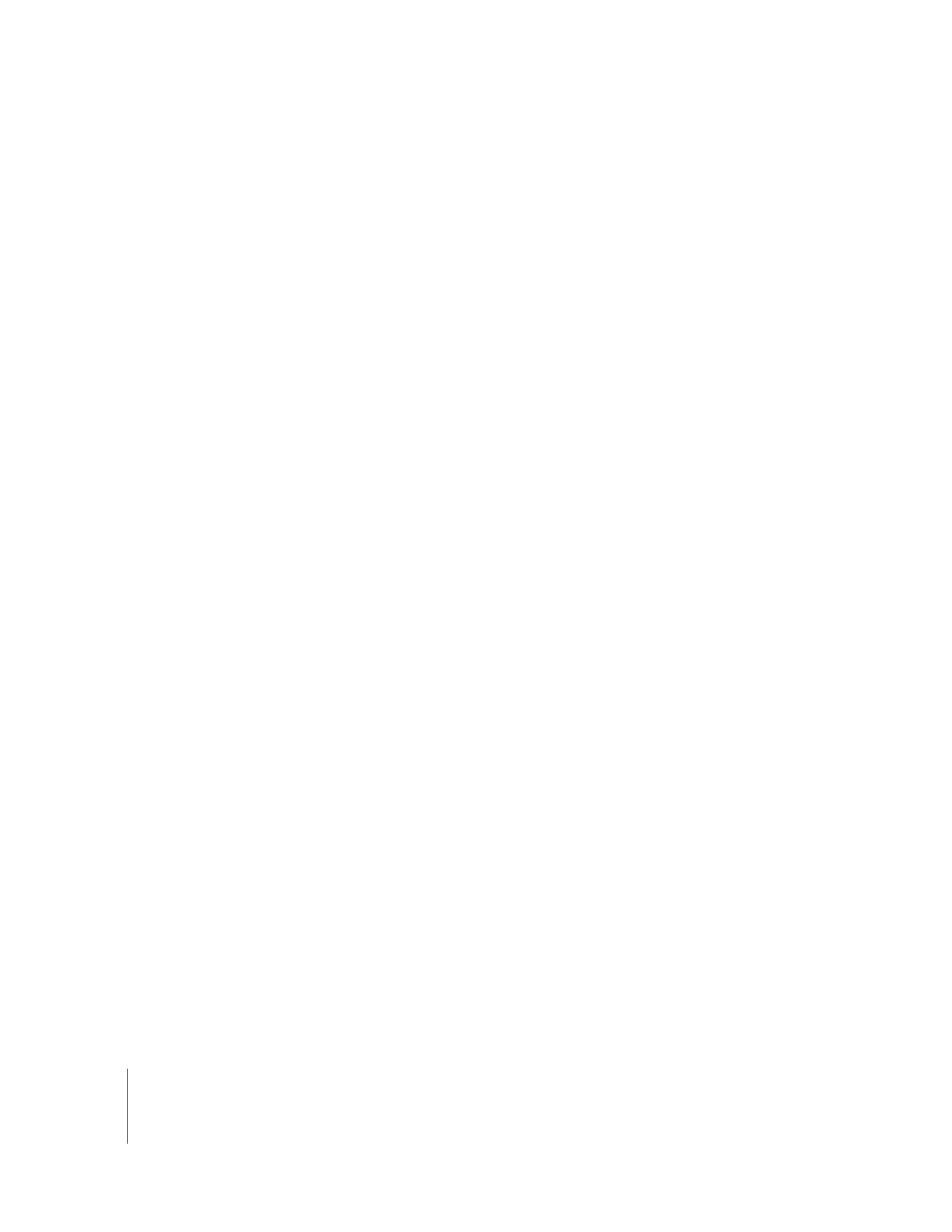
150
Partie I
Mixage audio
Pour sélectionner une entrée audio dans l’outil Voix off :
1
Choisissez Outils > Voix off.
2
Choisissez votre interface audio dans le menu contextuel Source.
3
Choisissez l’entrée d’interface audio à laquelle votre microphone est connecté dans
le menu contextuel Entrée. Si, par exemple, vous avez connecté votre microphone à
l’entrée 2 de votre interface audio, choisissez l’entrée 2.
4
Choisissez une fréquence d’échantillonnage adaptée à celle de votre séquence.
Pour déterminer la fréquence d’échantillonnage audio de votre séquence,
consultez le volume IV, chapitre 27, « Réglages et préréglages de séquence »
Étape 4 :
Choisissez une piste audio et une durée pour votre voix off.
Dans le Navigateur, sélectionnez et ouvrez la séquence à laquelle vous souhaitez
ajouter la voix off, puis définissez des points d’entrée et de sortie aux endroits où
vous souhaitez que la voix off commence et s’arrête.
Étape 5 :
Déterminez le décalage de votre interface audio.
Tous les périphériques d’enregistrement numériques nécessitent un temps de latence
entre le moment où le son entre dans le microphone et le moment où il est traité.
Ce délai peut entraîner le décalage de votre narration de quelques images par rapport
à la vidéo. Vous pouvez ajuster ce décalage à l’aide de l’outil Voix off afin que l’audio
enregistré soit parfaitement synchrone avec votre séquence. En général, le décalage
des interfaces audio USB est d’une image et celui des caméscopes vidéonumériques
est de trois. Les autres interfaces peuvent entraîner des décalages différents.
Pour déterminer le décalage de votre périphérique d’enregistrement audio :
1
Dans la Timeline, placez le point d’entrée de votre séquence à 10 secondes,
puis le point de sortie à 20 secondes.
2
Tenez le microphone connecté à votre périphérique d’enregistrement audio devant
le haut-parleur de votre ordinateur.
3
Choisissez Voix off dans le menu Outils, puis cliquez sur le bouton Enregistrer.
(Vous enregistrez en fait les signaux de bips audio que lit votre ordinateur.) L’enregistre-
ment s’arrête automatiquement et ce nouvel élément audio est placé dans la Timeline.
4
Dans la Timeline, faites glisser la fin de l’élément audio que vous venez d’enregistrer
vers la droite pour faire apparaître les 2 dernières secondes d’audio enregistrées après
le point de sortie.
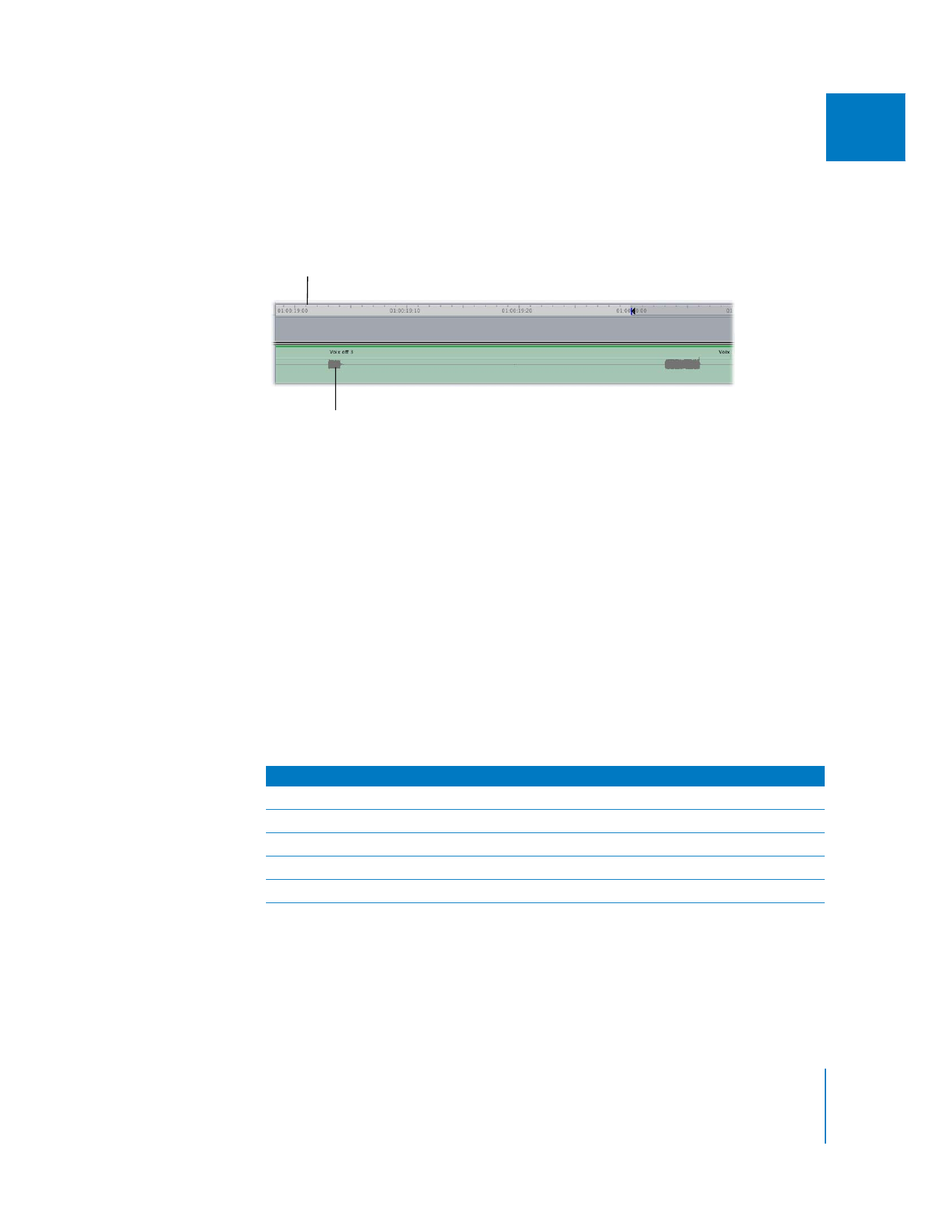
Chapitre 7
Utilisation de l’outil Voix off
151
I
5
Comparez la position de la première image de la forme d’onde du signal du bip final
avec celle du point de sortie de la Timeline.
Pour afficher ou masquer la forme d’onde du plan audio dans la Timeline, appuyez
simultanément sur les touches Commande + Option + W.
6
S’il existe une différence, ajoutez ce nombre d’images au décalage déjà sélectionné,
puis choisissez ce nouveau chiffre dans le menu contextuel Décalage.
Vous pouvez également déplacer le plan après l’enregistrement pour compenser
le temps de latence.
Étape 6 :
Branchez votre casque
Une fois que vous avez branché votre casque sur le port de casque de votre ordinateur,
vous êtes prêt à enregistrer.